
Kako spremeniti razvrščanje obvestil v iPhone?
V tem članku bomo razpravljali o tem, kako spremeniti razvrščanje obvestil za iOS.
Navigacija
Kljub zunanji podobnosti iOS 8 in 9 ima slednja veliko inovacij, ki, čeprav ne tako očitne, vendar so koristne in priročno uporabljajo. Pogosto inovacije spreminjajo prilagoditev in izboljšajo delovanje sistema.
Na primer, "Center za obvestila" je bil vedno spremenjen z Jailbreak, vendar so razvijalci to funkcijo končno dopolnjevali in zato tvite niso več potrebni. Ena od inovacij je sprememba vrste obvestil na iPhoneu.
Spreminjanje postopka za lokacijo obvestila
- Odprte nastavitve obvestil
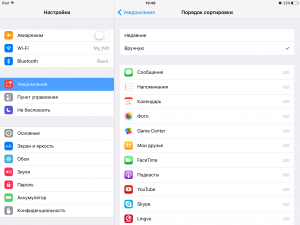
Spreminjanje razvrščanja obvestil na iPhone
- Izberite "Naročilo razvrščanja"
- Aktivirajte primeren način. Če vklopite "nedavno", se bo vrsta izvedla z datumom njihovega dodatka. Če je možnost izbran "ročno", potem lahko že sami uredite postopek razvrščanja
Razvrstitev obvestil z aplikacijami
- Odprte nastavitve obvestil
- Aktivirajte funkcijo združevanja z aplikacijami. Če že uporabljate opozorila ročno nastavitev, potem ne bo delovalo
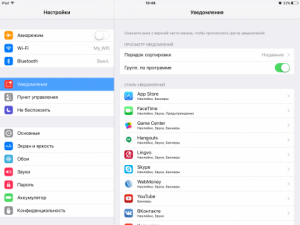
Kako konfigurirati obvestila na iPhone?
- Če se razvrščanje izvede z datumom dodajanja, lahko opravite skupino obvestila z aplikacijami ali si jih ogledate v skladu s časom prejemka
Spreminjanje lokacije obvestil v "centru za obveščanje"
- Odprte nastavitve obvestil
- Aktivirajte ročno razvrščanje
- Zdaj izberite program, v katerem boste spremenili lokacijo obvestil in s tremi črtami kliknili ikono v kotu na desni strani
- Zdaj povlecite program, kjer želite
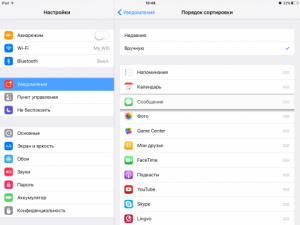
Obvestilo o razvrščanju na iPhone
Z vsako novo različico sistema iOS ga lažje konfigurirati, vendar z vsem tem ostane jedrnat.
